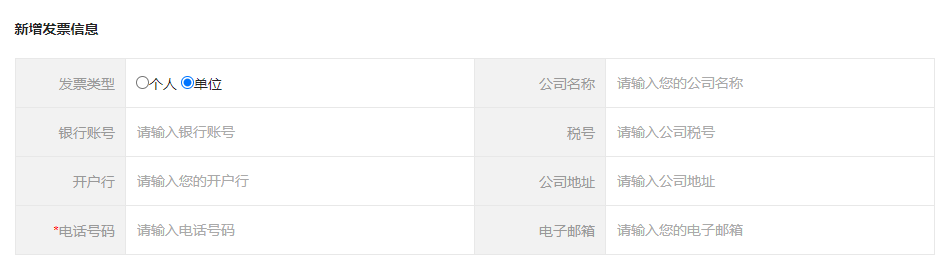如果贵单位没有设计人员,请联系我们!
平台技术可以协助完成“设计助手软件”选型拓扑相关工作,该协助收费标准根据情况灵活协商确定!
第一步:软件下载
平台“下载”区域下载“设计助手软件”,通过该软件导出“设计文件”。
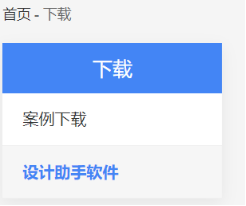
第一次使用先了解软件使用方法(该软件操作简单、灵活、易懂),详细使用方法见下载包内视频或文件。
第二步:登陆账户
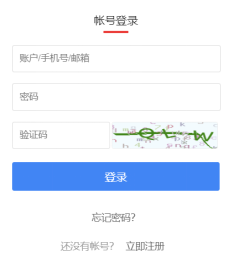
第三步:下单
1、进入个人中心, 有以下功能
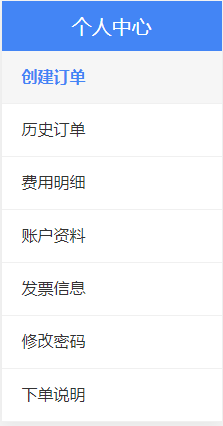
2、账户资料:
首次下单首先要完善账户资料中的“所在城市”
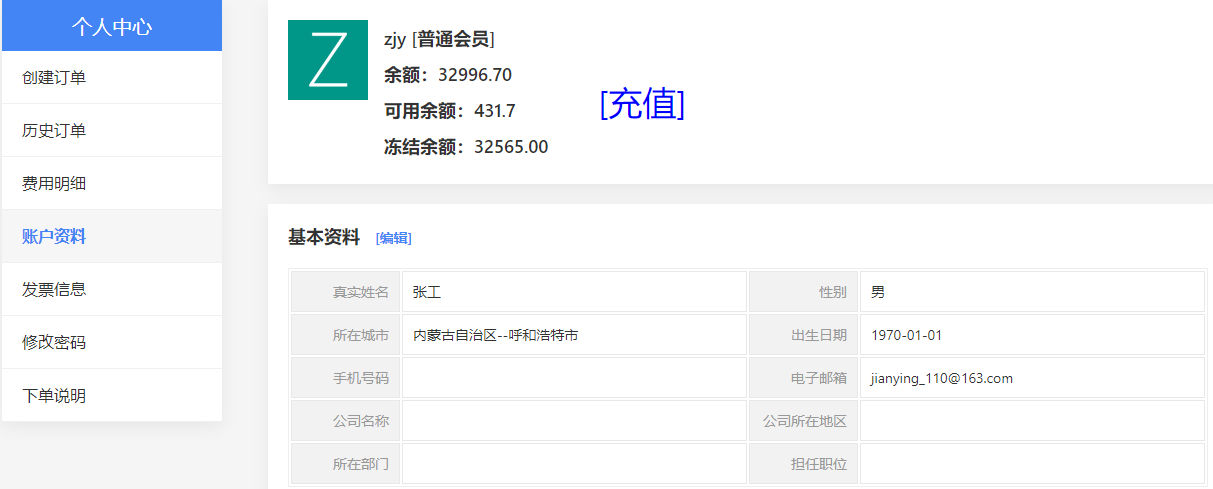
3、充值:
提前充值或下单后充值都可以!
可选择固定金额,也可选择其它金额,同时系统会自动根据订单需求在其它窗口直接显示金额直接充值。
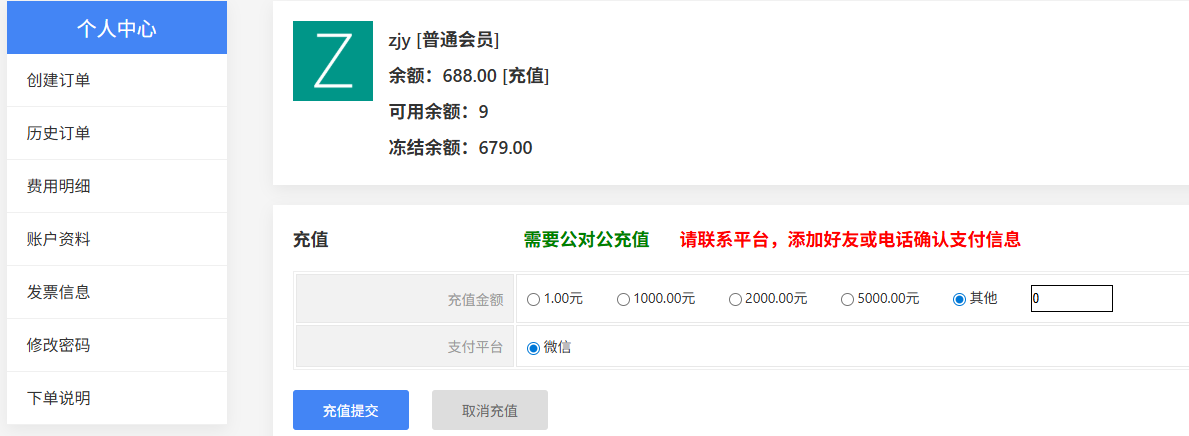
4、创建订单:
客户点击黄色上传文件框上传文件后、选择需求类别、保存下单。
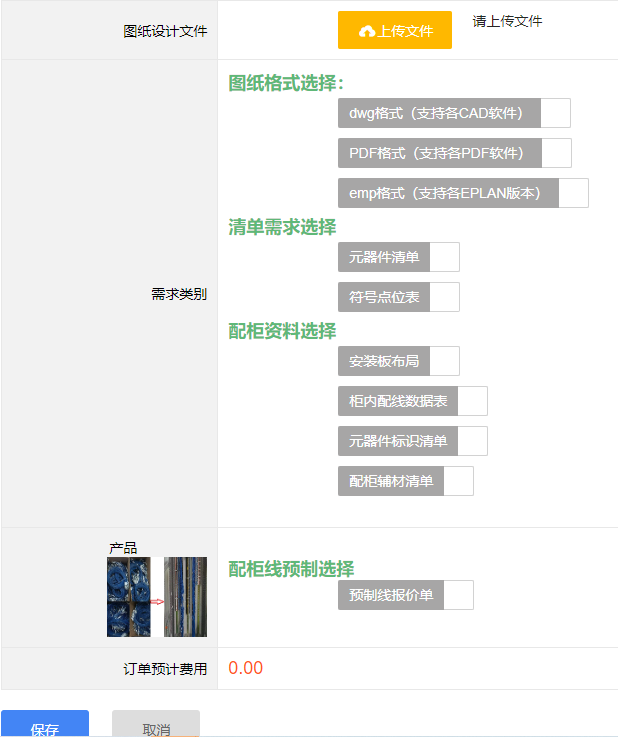
预制线这里只提供报价(免费),客户根据报价沟通需求,
建议客户每次下单都可以选择这个免费的预制线报价单。
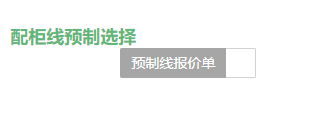
5、订单功能:
沟通窗口、 订单状态、订单金额;
原文件、生产资料支持长期下载。
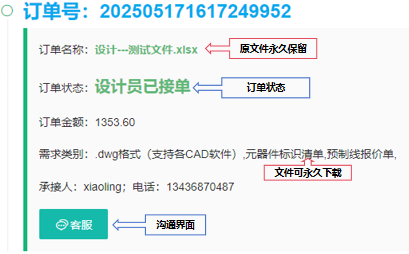
6、订单追加需求功能
该功能在客服上传资料后、客户确认资料前可操作。
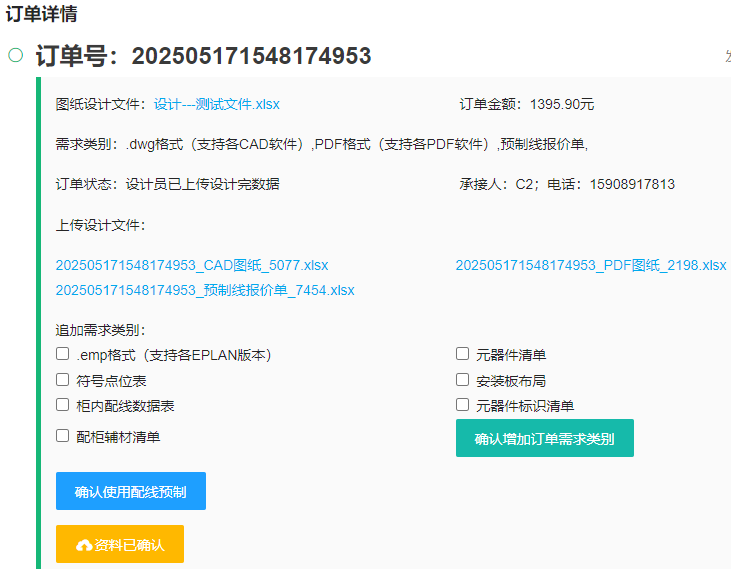
7、取消订单
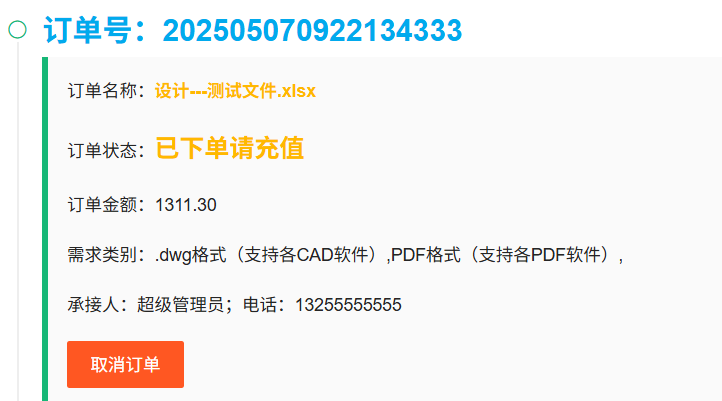
8、申请开票和下载发票功能
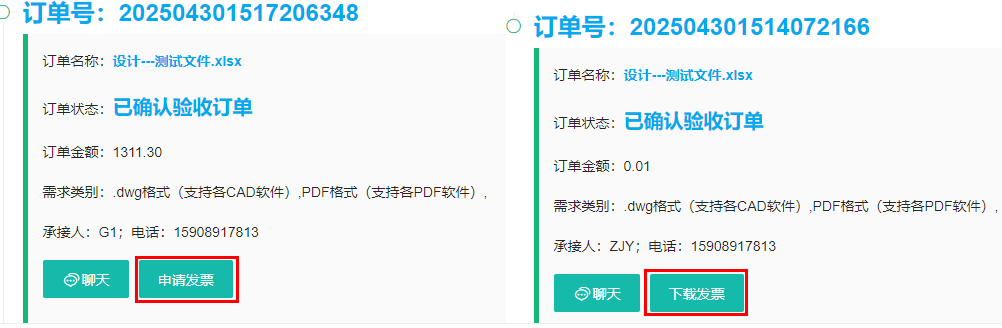
9、发票信息:可填多条,申请发票时可选